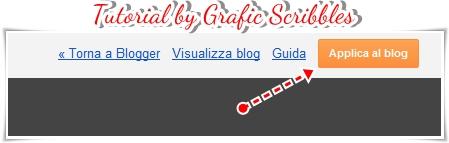Clicca l'anteprima per ingrandirla:
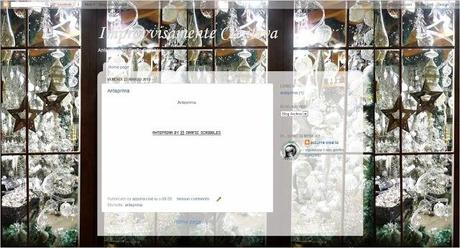
Credo sia la soluzione migliore.
Per inserire l'immagine ed ottenere questo effetto devi salvarla sul tuo computer, togliere lo sfondo natalizio che hai adesso e quindi:
- Design

- Design Modelli
Interfaccia vecchia
 Interfaccia nuova
Interfaccia nuova
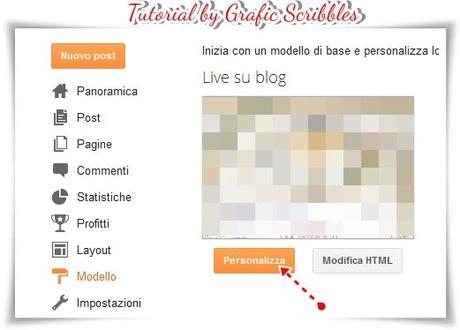
- Sfondo
- Rimuovi immagine
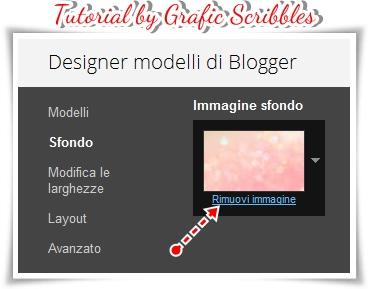
- Cliccare OK nella finestrina di dialogo che si aprirà
- Cliccare la freccettina grigia (nr 1)
- Cliccare Carica Immagine (nr 2)
- Cliccare Scegli file e caricare lo sfondo (precedentemente salvato sul vostro computer) (nr 3)
- Cliccare Completato (nr 4)
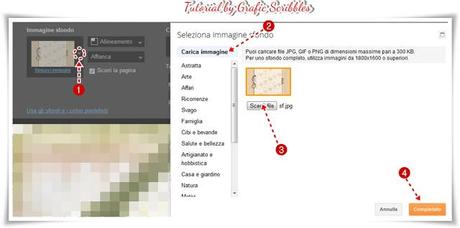
- Vedrai subito l'anteprima del blog con il nuovo sfondo
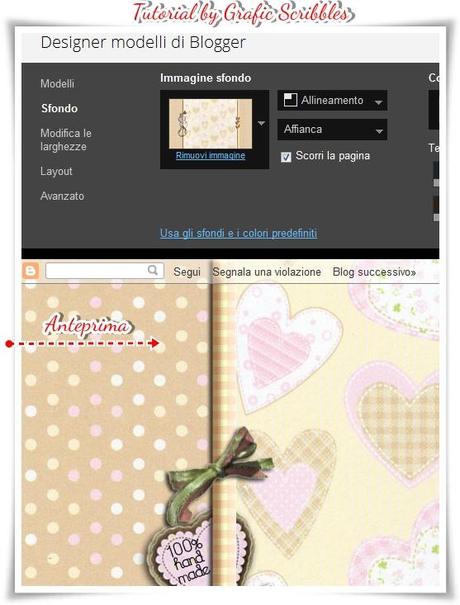
- Adesso concentriamoci sulla posizione dello sfondo, deve essere prorpio come l'immagine sopra ad eccezione della spunta a "Scorri la pagina", quella devi toglierla.
-
:)Abbiamo finito, non rimane che cliccare Applica al blog
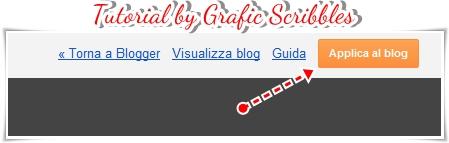
AnnaMaria, in allegato trovi le immagini e se hai bisogno di me nonostante il tutorial scrivimi!